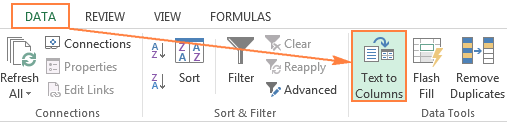Shaxda tusmada
Tababarku wuxuu sharxayaa sida loo isticmaalo hawlaha Excel si loogu beddelo qoraalka taariikhda iyo lambarka ilaa taariikhda, iyo sida xargaha qoraalka loogu beddelo taariikho qaab aan ahayn qaab-dhismeedka. Waxaad sidoo kale baran doontaa sida ugu dhakhsaha badan ee loogu beddelo nambarka qaabka taariikhda.
Maadaama Excel uusan ahayn codsiga kaliya ee aad ku shaqeyso, mararka qaarkood waxaad arki doontaa inaad la shaqeyneyso taariikhaha laga soo dejiyo warqadda shaqada ee Excel .csv ama ilo kale oo dibadda ah. Marka taasi dhacdo, fursadaha ayaa ah in taariikhuhu u dhoofin doonaan qoraal ahaan. In kasta oo ay u eg yihiin timirta, haddana Excel ma aqoonsan doono sidaas oo kale.
Waxaa jira siyaabo badan oo qoraalka loogu beddeli karo taariikhda Excel iyo casharradan ujeeddadiisu tahay in la wada daboolo, si aad u dooran karto qoraal. -to-date farsamada beddelka ee ugu habboon qaabka xogtaada iyo doorbididaada qaab qaacido ah ama qaab aan ahayn.
Sida loo kala saaro taariikhaha Excel ee caadiga ah iyo "taariikhaha qoraalka"
Marka xogta la soo gelinayo Excel, inta badan waxaa dhibaato ka timaada qaabeynta taariikhda. Gelida la soo waarido ayaa laga yaabaa inay kuugu ekaato taariikhaha Excel ee caadiga ah, laakiin uma dhaqmaan sida taariikhaha. Microsoft Excel waxa ay ula dhaqantaa galitaanka sida qoraal, taasoo la macno ah in aadan miiskaaga u kala saari karin taariikhda si sax ah, mana isticmaali kartid "taariikhaha qoraalka" ee qaacidooyinka, PivotTables, jaantusyada ama qalab kasta oo Excel ah oo aqoonsan taariikhaha.
Waxaa jira calaamado dhowr ah oo kaa caawin kara inaad go'aamiso in gelista la siiyay ay tahay taariikh ama qoraaldooro Delimited oo guji Next .
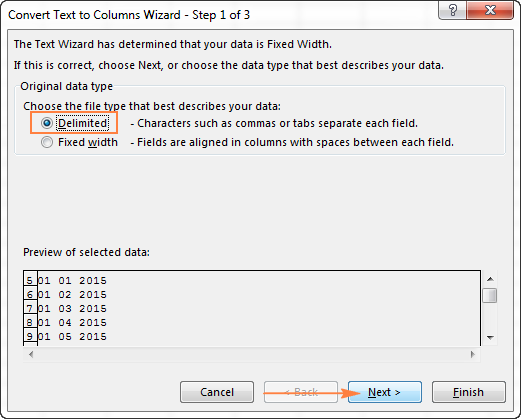
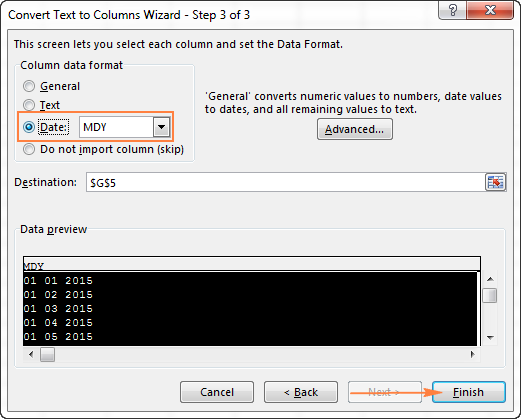 >>Hadda, Excel wuxuu u aqoonsanayaa xargahaaga qoraalka inay yihiin taariikho, si toos ah ayuu u beddelaa qaabka taariikhdaada caadiga ah wuxuuna soo bandhigayaa toosan. unugyada. Waxaad u bedeli kartaa qaabka taariikhda qaabka caadiga ah adigoo isticmaalaya Format Cellsdialog.> Xusuusin. Si uu Qoraalka ku socda Saarkasaaxirku si sax ah ugu shaqeeyo, dhammaan xargahaaga qoraalka waa in loo qaabeeyaa si isku mid ah. Tusaale ahaan, haddii qaar ka mid ah gelintaada loo qaabeeyey qaabka maalin/bishii/sanadeedkahalka kuwa kalena ay yihiin bil/maalin/sanad, waxaad heli doontaa natiijooyin khaldan.
>>Hadda, Excel wuxuu u aqoonsanayaa xargahaaga qoraalka inay yihiin taariikho, si toos ah ayuu u beddelaa qaabka taariikhdaada caadiga ah wuxuuna soo bandhigayaa toosan. unugyada. Waxaad u bedeli kartaa qaabka taariikhda qaabka caadiga ah adigoo isticmaalaya Format Cellsdialog.> Xusuusin. Si uu Qoraalka ku socda Saarkasaaxirku si sax ah ugu shaqeeyo, dhammaan xargahaaga qoraalka waa in loo qaabeeyaa si isku mid ah. Tusaale ahaan, haddii qaar ka mid ah gelintaada loo qaabeeyey qaabka maalin/bishii/sanadeedkahalka kuwa kalena ay yihiin bil/maalin/sanad, waxaad heli doontaa natiijooyin khaldan.Tusaale 2. U beddelashada xargaha qoraalka kakan ee taariikhaha
Haddii taariikhahaaga ay matalaan xargaha qoraalka qaybo badan, sida:
>- >>Khamiis, Janaayo 01, 2015<15
- Janaayo 01, 2015 3 galabnimo >
- Dooro dhammaan xargaha qoraalka ee loo beddelayo taariikhoon the Data tab, Data Tools group. >
- Talaabada 1aad ee U beddelo qoraalka Saxafada Saxafada , dooro Limited oo dhagsii Next .
- Tallaabada 2 ee saaxirka, dooro xadeeyayaasha xargaha qoraalkaagu ka kooban yahay.
Tusaale ahaan, haddii aad beddelayso xargaha ay u kala qaybsan yihiin hakadka iyo meelaha bannaan, sida " Khamiis, Jannaayo 01, 2015" , waa inaad doorataa labada xadeeyayaal - Comma iyo Space.
39>
Waxa kale oo macno samaynaysa in la doorto " Ula dhaqan xadeeyayaasha xidhiidhsan sidii hal " ikhtiyaarka ah in la iska indhatiro meelo dheeraad ah, haddii xogtaadu wax leedahay.
> Ugu dambayntii, hay Eeg daaqada Data preview oo xaqiiji haddii xargaha qoraalka loo kala qaybiyay tiirar si sax ah, dabadeed dhagsii Next . - Tallaabada 3 ee saaxiraha, hubi in dhammaan tiirarka ku jira qaybta Xog-fiirinta xogta ay leeyihiin qaabka Guud . Haddii aysan sidaas yeelin, dhagsii tiirka oo dooro Guud ee hoos yimaada Qaabka xogta safafka xulashooyinka.
Ogow. Ha dooran qaabka Taariikhda tiir kasta sababtoo ah tiir kasta waxa uu ka kooban yahay hal qeyb oo kaliya, marka Excel ma awoodi doono inuu fahmo in tani ay tahay taariikh.
Haddii aadan u baahnayn tiirka qaar, guji oo dooro Ha soo dejin tiirka (ka bood) >
> Haddii aadan rabin inaad dib u qorto xogta asalka ah, sheeg Meesha tiirarka la geliyo - geli ciwaanka unugga bidix ee sare ee Destination field. > Marka la sameeyo, dhagsii Dhamee badhanka.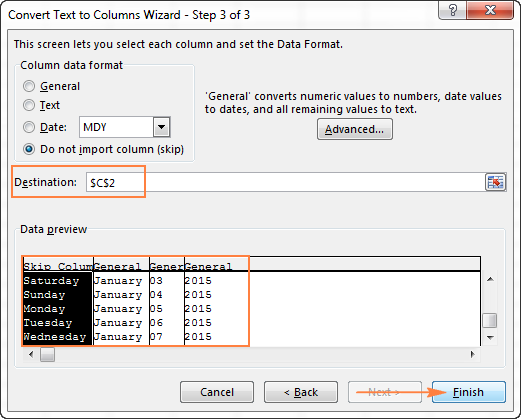
Sida aad ku aragto sawirka kore, waxaanu ka booday tiirka kowaad maalmaha todobaadka, anagoo xogta kale u qaybinayna 3 tiir (ee <1)>Guud qaabka) iyo gelinta tiirarkan oo ka bilaabmaya unugga C2.
Sawirka soo socdaa wuxuu muujinayaa natiijada, iyadoo xogta asalka ah ee tiirka A iyo kala qaybsanaanta xogta tiirarka C, D iyo E. <3
41>
>Ugu dambayntii, waa inaad isku dartaa qaybaha taariikhda adiga oo isticmaalaya qaacidada DATE. Isku dhafka shaqada DATE ee Excel waa iskiis u sharaxan: DATE (sanad, bil, maalin)
Xaaladeena, year waxay ku jirtaa tiirka E iyo day waxay ku jirtaa tiirka D, dhib ma leh kuwan.
month sababtoo ah waa qoraal halka shaqada DATE ay u baahan tahay lambar. Nasiib wanaag, Microsoft Excel waxa ay bixisaa shaqo MONTH gaar ah oo magaca bisha u beddeli karta lambarka bil: =MONTH(serial_number)
Hawsha MONTH si loo fahmo inay ka hadlayso taariikhda, waxaanu u dhignaa sidan. :
=MONTH(1&C2)
Meesha C2 ka kooban yahay magaca bisha, Janaayo xaaladdeenna. "1&" waxa lagu daraa in la isku xidho taariikhda ( 1 January) si ay shaqada BISHA u beddesho tirada bisha u dhiganta
Haddaba, aynu ku dhejino shaqada bisha sannadkii month ; doodda qaacidadeena TAARIIKHDA:
=DATE(F2,MONTH(1&D2),E2)
Iyo voila, xadhkahayada qoraalka ee kakan ayaa si guul leh loogu beddelay taariikho:
>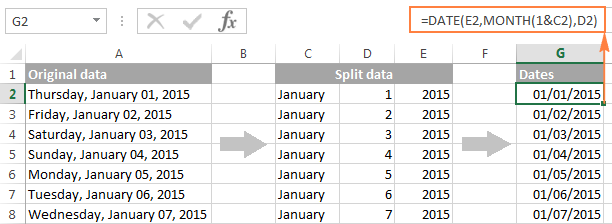 >
>Dhakhso u beddelka taariikhaha qoraalka iyadoo la isticmaalayo PasteGaar ah
Si aad si dhakhso ah ugu beddelato tiro badan oo xadhkaha qoraalka fudud taariikhaha, waxaad isticmaali kartaa khiyaamadan soo socota.
>- >Koobiye unug kasta oo madhan (dooro oo taabo Ctrl + C) 15>
- Dooro kala duwanaanshaha qiimaha qoraalka aad rabto inaad u beddelo taariikhaha sanduuqa wada hadalka Paste Special : >Paste Special
- > Daree baadhista khaladka gadaasha ee hoos yimaada Cilaad hubinta ; > 14> Unugyada ka kooban sanadaha loo matalo sidii 2 lambar > hoos Cilaad hubinta xeerarka . >
- Dooro unugyada xargaha qoraalka leh oo dhagsii badhanka Text to Date .
- Sheeg taariikhdadalbo (maalmo, bilo iyo sannado) unugyada la xushay
- Dooro inaad ku darto iyo inkale waqtiga ee taariikhaha la beddelay >Riix >Beddel .
- Qaabka Taariikhda ku hay qaabka Nambarka sanduuqa Home tab > Lambarka . 14>Haddii dhowr taariikhood la doorto, Barta Status waxay muujinaysaa Ccelcelis ahaan , Tirinta iyo SUM . >
Waxa aad hadda samaysay waa u sheeg Excel inuu ku daro eber (unug madhan) taariikhaha qoraalkaaga. Si tan loo sameeyo, Excel waxay u beddeshaa xargaha qoraalka lambar, maadaama ku darista eber aysan wax ka beddelin qiimaha, waxaad heleysaa sida saxda ah waxaad rabtay - lambarka taxanaha taariikhda. Sida caadiga ah, waxaad nambar u beddeshaa qaabka taariikhda adiga oo isticmaalaya Format Cells dialog.
Si aad wax badan uga barato astaanta gaarka ah ee Paste, fadlan eeg Sida loo isticmaalo Paste Special in Excel.
22> Hagaajinta taariikhaha qoraalka leh sanadaha laba-godNoocyada casriga ah ee Microsoft Excel waa kuwo caqli badan oo ku filan inay ogaadaan qaar ka mid ah khaladaadka muuqda ee xogtaada, ama si fiican u dheh, waxa Excel u tixgeliyo qalad. Marka tani dhacdo, waxaad arki doontaa tilmaame khalad ah (saddex xagal yar oo cagaaran) oo ku yaal geeska bidix ee sare ee unugga, marka aad doorato unugga, waxaa soo baxaysa calaamo yaab leh:
>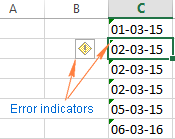 > 0>Riixitaanka calaamada cajaa'ibka waxay soo bandhigaysaa dhawr ikhtiyaar oo khuseeya xogtaada. Haddii ay dhacdo sannad 2-god ah, Excelwuxuu ku weydiin doonaa haddii aad rabto inaad u beddesho 19XX ama 20XX.
> 0>Riixitaanka calaamada cajaa'ibka waxay soo bandhigaysaa dhawr ikhtiyaar oo khuseeya xogtaada. Haddii ay dhacdo sannad 2-god ah, Excelwuxuu ku weydiin doonaa haddii aad rabto inaad u beddesho 19XX ama 20XX. Haddii aad haysato waxyaabo badan oo noocaan ah, waxaad ku hagaajin kartaa dhammaantood hal mar - dooro dhammaan unugyada khaladaadka leh, ka dib dhagsii qaylada calaamadee oo dooro ikhtiyaarka ku haboon
>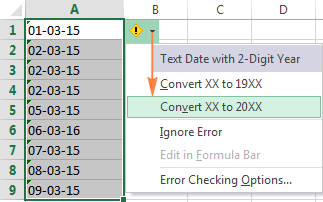 >> 3> 27> Sida loo shido Cilad Hubinta gudaha Excel > Caadi ahaan, Hubinta Cilada waxay ku shaqeysaa Excel si caadi ah. Si aad u hubiso, dhagsii File > Options > Formulas , hoos ugu dhaadhac qaybta Error Checking oo xaqiiji haddii xulashooyinka soo socda waa la hubiyaa:
>> 3> 27> Sida loo shido Cilad Hubinta gudaha Excel > Caadi ahaan, Hubinta Cilada waxay ku shaqeysaa Excel si caadi ah. Si aad u hubiso, dhagsii File > Options > Formulas , hoos ugu dhaadhac qaybta Error Checking oo xaqiiji haddii xulashooyinka soo socda waa la hubiyaa: - >
 > > Sida qoraalka loogu beddelo taariikhda Excel hab fudud >Sida aad aragto , u beddelashada qoraalka taariikhda ee Excel aad bay uga fog tahay inay noqoto hawl yar oo hal-guji ah. Haddii aad ku wareersan tahay dhammaan kiisaska isticmaalka kala duwan iyo qaacidooyinka, aan ku tuso hab degdeg ah oo toosan.
> > Sida qoraalka loogu beddelo taariikhda Excel hab fudud >Sida aad aragto , u beddelashada qoraalka taariikhda ee Excel aad bay uga fog tahay inay noqoto hawl yar oo hal-guji ah. Haddii aad ku wareersan tahay dhammaan kiisaska isticmaalka kala duwan iyo qaacidooyinka, aan ku tuso hab degdeg ah oo toosan. Install our Ultimate Suite (nooc tijaabo ah oo bilaash ah halkan ayaa laga soo dejisan karaa), u beddel Ablebits Tools tab (2 tab oo cusub oo ka kooban 70+ qalab cajiib ah ayaa lagu dari doonaa Excel kaaga!) Oo hel badhanka Qoraalka ilaa Taariikhda :
>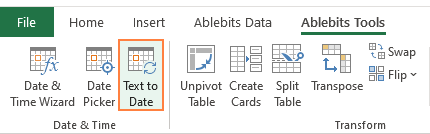 > >> Si aad qoraal-taariikhaha ugu beddelato taariikho caadi ah, waa tan waxa aad samayso:
> >> Si aad qoraal-taariikhaha ugu beddelato taariikho caadi ah, waa tan waxa aad samayso: Waa taas! Natiijooyinka beddelaadku waxay ka muuqan doonaan tiirka ku xiga, xogta ishaada waa la ilaalin doonaa. Haddii ay wax qaldamaan, waxaad si fudud u tirtiri kartaa natiijooyinka oo aad isku daydaa mar kale dalab taariikheed oo ka duwan.
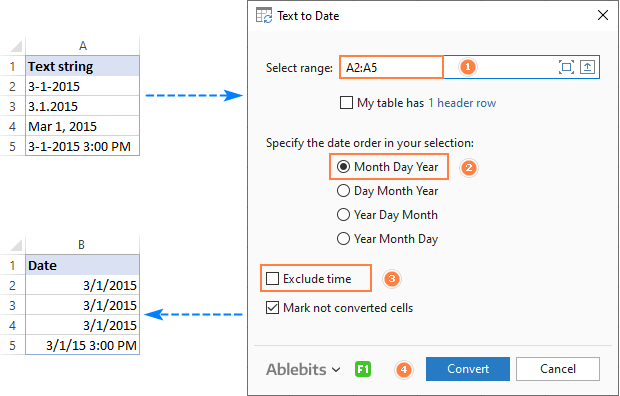
Talo. Haddii aad dooratay inaad beddesho waqtiyada iyo sidoo kale taariikhaha, laakiin cutubyada waqtiga ayaa ka maqan natiijooyinka, hubi inaad codsato qaab lambar oo muujinaya qiimaha taariikhda iyo wakhtiga labadaba. Wixii macluumaad dheeraad ah, fadlan eeg Sida loo sameeyo taariikhda gaarka ah iyo qaababka wakhtiga.
Haddii aad xiisaynayso inaad wax badan ka barato qalabkan cajiibka ah, fadlan eeg bogga guriga: Text to Date for Excel Waxaan rajeyneynaa, inaad awooday inaad hesho farsamo aad jeceshahay. Maqaalka soo socda, waxaan wax ka qaban doonaa hawsha ka soo horjeeda oo aan sahamin doonaa siyaabo kala duwan oo taariikhaha Excel loogu beddelo xargaha qoraalka. Waxaan kaaga mahadcelinayaa akhrinta waxaana rajeynayaa inaan ku arko usbuuca soo socda.
> Qiimaha >- >
- Laba toosan bidix ahaan>Lambar .
- Haddii dhowr taariikhood oo qoraal ah la xusho, Xaalku wuxuu muujinayaa kaliya Tirinta .
- Waxaa laga yaabaa inuu jiro ruug cadaa hormood ah oo ka muuqda barta qaacidada.
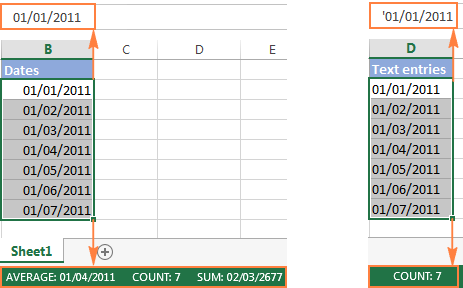 >Sida loo beddelo lambarka ilaa taariikhda Excel> Maadaama dhammaan hawlaha Excel ee isbeddela qoraalka ilaa taariikhda soo celi nambar sidaas darteed, aan si dhow u eegno u beddelashada tirooyinka taariikhda.
>Sida loo beddelo lambarka ilaa taariikhda Excel> Maadaama dhammaan hawlaha Excel ee isbeddela qoraalka ilaa taariikhda soo celi nambar sidaas darteed, aan si dhow u eegno u beddelashada tirooyinka taariikhda.Sida aad ogtahay, Excel wuxuu kaydiyaa taariikhaha iyo wakhtiyada sida lambarrada taxanaha ah waana qaabaynta unugga oo kaliya taas nambar lagu soo bandhigayo taariikh ahaan. Tusaale ahaan, 1-Jan-1900 waxa loo kaydiyaa lambarka 1, 2-Jan-1900 waxa loo kaydiyaa sida 2, iyo 1-Jan-2015 waxa loo kaydiyaa 42005. Macluumaad dheeraad ah oo ku saabsan sida Excel u kaydiyo taariikhda iyo wakhtiyada, fadlan eeg taariikhda Excel qaabka.
Marka la xisaabinayo taariikhaha Excel, natiijada lagu soo celiyo hawlaha taariikheed ee kala duwan ayaa badanaa ah lambar taxane ah oo metelaya taariikh. Tusaale ahaan, haddii = MAANTA()+7 soo celiso lambar sida 44286 halkii ay taariikhda ahayd 7maalmo ka dib maanta, taasi macnaheedu maaha in qaacidada ay khaldan tahay. Si fudud, qaabka unugga waxa loo dejiyay Guud ama Qoraalka halka ay tahay Taariikhda .
>Si lambarka taxanahan loogu beddelo taariikhda, dhammaan Waa inaad samaysaa waa inaad beddeshaa qaabka lambarka unugga. Si taas loo sameeyo, si fudud u dooro Taariikhdagudaha Qaabka nambarkasanduuqa Hometab.>Si aad u codsato qaab aan ahayn default, ka dib dooro Unugyada leh nambarada taxanaha ah oo taabo Ctrl+1 si aad u furto Format Cellsdialog. Tabka Lambarka, dooro Taariikhda, ka dooro qaabka taariikhda la rabo hoosta Noocaoo dhagsii OK.>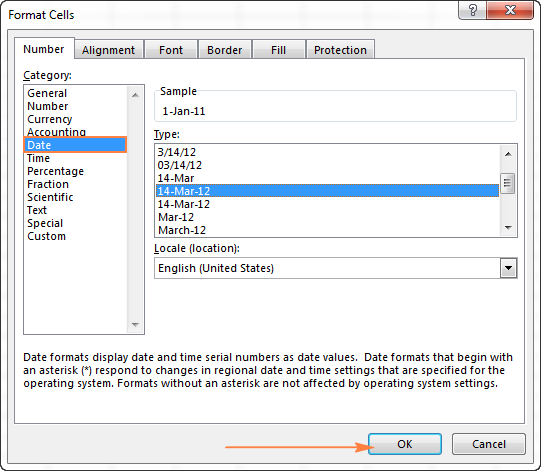 >0>Haa, way fududahay! Haddii aad rabto wax ka casrisan qaabab taariikheedka Excel ee horay loo sii qeexay, fadlan eeg sida loo sameeyo qaab taariikheed caadada u ah Excel.
>0>Haa, way fududahay! Haddii aad rabto wax ka casrisan qaabab taariikheedka Excel ee horay loo sii qeexay, fadlan eeg sida loo sameeyo qaab taariikheed caadada u ah Excel.Haddii nambarka madax-adayga qaar ay diidaan inay taariikhda u beddelaan, fiiri qaabka taariikhda Excel oo aan shaqaynayn - problemshooting tilmaamo.
Sidee loogu beddelaa lambarka 8-god ee taariikhda Excel
Waa xaalad aad caadi u ah marka taariikhda la gelinayo lambar 8-god ah sida 10032016, oo aad u baahan tahay inaad beddesho ilaa taariikhda qiimaha Excel uu garan karo (10/03/2016). Xaaladdan, si fudud u beddelista qaabka unugga ee Taariikhda ma shaqeyn doonto - waxaad heli doontaa ########## sida natiijada.
Si aad lambarkaas ugu beddesho taariikhda, waxaad yeelan doontaa si aad u isticmaasho shaqada TAARIIKHDA oo ay weheliso shaqooyinka MIDIG, BIDIX iyo DHEXE. Nasiib darro, suurtagal maaha in la sameeyo mid caalami ahqaacidada ka shaqayn doonta dhammaan xaaladaha sababtoo ah nambarka asalka ah waxaa lagu soo gelin karaa qaabab kala duwan oo kala duwan. Tusaale ahaan:
| Lambar | Qaabka | >Taariikhda >
| 10032016 | 10>ddmmyyyy10-Mar-2016 | >
| 20160310 | yyyymmdd |
| 20161003 | yyyyddmm |
Bilawga , xasuuso sida ay u kala horreeyaan doodaha shaqada ee Tariikhda Excel:
TAARIIKHDA(sanad, bil, maalin)Marka, waxa aad u baahan tahay inaad samayso waa inaad ka soo saartaa sanad, bil iyo taarikhda lambarka asalka ah oo u bixi sida waafaqsan
Tusaale ahaan, aan aragno sida aad u beddeli karto lambarka 10032016 (ku kaydsan unugga A1) illaa taariikhda 3/10/2016.
- >>Ka saar sanad . Waa 4ta lambar ee ugu dambeeya, sidaas darteed waxaan isticmaalnaa shaqada saxda ah si aan u soo xulno 4ta xaraf ee ugu dambeeya: XAQA(A1, 4). >Ka saar bisha . Waa lambarrada 3aad iyo 4-aad, markaa waxaanu shaqaalaysiinnaa shaqada MID si aan u helno MID (A1, 3, 2). Meesha 3 (xujada labaad) ay tahay lambarka bilowga, 2 (xujada saddexaad) waa tirada xarfaha la soo saarayo
- Ka soo saar maalin . Waa 2da nambar ee ugu horreeya, marka waxaan leenahay shaqada BIDIX si aan u soo celinno 2da xaraf ee ugu horreeya: LEFT(A2,2)
Ugu dambayntii, geli maaddooyinka kor ku xusan shaqada Taariikhda, waxaadna helaysaaqaacidada si loogu badalo nambarka taariikhda Excel:
=DATE(RIGHT(A1,4), MID(A1,3,2), LEFT(A1,2))
Shaashada soo socotaa waxay tusinaysaa tan iyo dhawr hab oo kale oo ficil ah:
>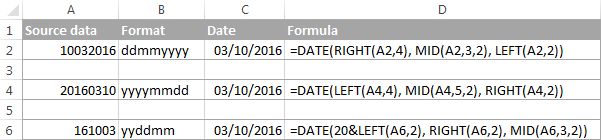 >> Fadlan u fiirso qaacidada ugu dambeysa ee sawirka kore ( safka 6). Nambarka asalka ah ee taariikhda (161003) wuxuu ka kooban yahay 2 xaraf oo keliya oo matalaya sannad (16). Markaa, si aan u helno sanadka 2016, waxaan isku xireynaa 20 iyo 16 anagoo adeegsanayna qaacidooyinka soo socda: 20&LEFT(A6,2). Haddii aadan sidaan sameynin, shaqada Taariikhdu waxay ku soo noqon doontaa 1916 si caadi ah, taas oo ah xoogaa la yaab leh sida haddii Microsoft ay weli noolaayeen qarnigii 20aad :)> Ogow. Qaababka lagu muujiyey tusaalahan waxay u shaqeeyaan si sax ah ilaa dhammaan tirooyinkaaad rabto inaad u beddelato taariikho raac qaab isku mid ah.
>> Fadlan u fiirso qaacidada ugu dambeysa ee sawirka kore ( safka 6). Nambarka asalka ah ee taariikhda (161003) wuxuu ka kooban yahay 2 xaraf oo keliya oo matalaya sannad (16). Markaa, si aan u helno sanadka 2016, waxaan isku xireynaa 20 iyo 16 anagoo adeegsanayna qaacidooyinka soo socda: 20&LEFT(A6,2). Haddii aadan sidaan sameynin, shaqada Taariikhdu waxay ku soo noqon doontaa 1916 si caadi ah, taas oo ah xoogaa la yaab leh sida haddii Microsoft ay weli noolaayeen qarnigii 20aad :)> Ogow. Qaababka lagu muujiyey tusaalahan waxay u shaqeeyaan si sax ah ilaa dhammaan tirooyinkaaad rabto inaad u beddelato taariikho raac qaab isku mid ah.Sida qoraalka loogu beddelo taariikhda Excel
>Markaad ku aragto taariikhaha qoraalka faylkaaga Excel, waxay u badan tahay inaad rabto inaad xarfaha qoraalkaas u beddesho taariikhaha Excel ee caadiga ah si aad u tixraacdo qaacidooyinka lagu sameeyo xisaabaadka kala duwan. Iyo sida inta badan dhacda Excel, waxaa jira dhowr siyaabood oo loo wajaho hawsha.Excel DATEVALUE function - qoraalka u beddel taariikhda
> DATEVALUEshaqada Excel taariikhda qaabka qoraalka ah waxay u beddeshaa lambar taxane ah oo uu Excel u aqoonsanayo taariikh.Syntax-ka DATEVALUE ee Excel aad buu u toosan yahay:
DATEVALUE(date_text) Marka, qaacidada loo beddelo a Qiimaha qoraalka ilaa maanta waa mid fudud sida =DATEVALUE(A1) , halka A1 uu yahay aunug leh taariikh u kaydsan sida xardh-qoraalka.
Sababtoo ah shaqada Excel DATEVALUE waxay u beddeshaa taariikhda qoraalka lambar taxane ah, waa inaad lambarkaas ka dhigtaa mid taariikh u eeg adigoo ku dabaqaya qaabka taariikhda, sida Waxaan ka hadalnay wax yar ka hor.
Shaqada soo socota waxay muujinaysaa dhawr nooc oo Excel DATEVALUE ah oo ficil ah:
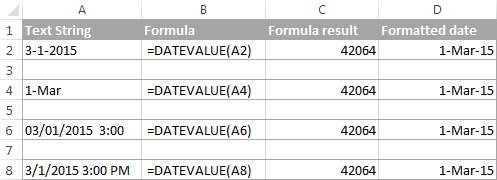 >
>
Excel DATEVALUE function - waxyaabaha la xasuusto
0>Markaad xardhka qoraalka u beddelayso taariikh adoo isticmaalaya hawsha DATEVALUE, fadlan maskaxda ku hay in:>- >
- Macluumaadka wakhtiga ee xargaha qoraalka la iska indhotiro, sida aad ku arki karto safafka 6 iyo 8 ee sare. Si aad u bedesho qiyamka qoraalka ee ka kooban taariikhaha iyo waqtiyada, isticmaal shaqada VALUE.
- Hadii sanadka laga saaro taariikhda qoraalka, Excel's DATEVALUE wuxuu sanadka hadda ka qaadanayaa saacada nidaamka kombiyuutarkaaga, sida lagu muujiyay safka 4 ee sare .
- Maadaama Microsoft Excel ay kaydiso taariikhaha laga soo bilaabo Janaayo 1, 1900, isticmaalka shaqada DATEVALUE ee Excel taariikhihii hore waxay keeni doontaa #VALUE! qalad.
- Shaqada DATEVALUE ma beddeli karto qiimaha tirooyinka ilaa taariikhda, kamana shaqayn karto xaraf qoraal ah oo lambar u eg, taas awgeed waxaad u baahan doontaa inaad isticmaasho hawsha VALUE ee Excel, tanina waa waxa aan dhab ahaan nahay.
Shaqada Excel VALUE - u beddel xarafka qoraalka taariikhda
Marka la barbar dhigo DATEVALUE, shaqada Excel VALUE waa wax badan oo la taaban karo. Waxay u rogi kartaa xadhig kasta oo qoraal ah oo u egtaariikh ama nambar u geli nambar, kaas oo aad si fudud ugu beddeli karto qaabka taariikhda aad dooratay.
Syntax ee shaqada VALUE waa sida soo socota:
VALUE(qoraalka) Halka text waa Xarig qoraal ah ama tixraac unug ka kooban qoraalka aad rabto inaad u beddesho lambar.
Shaqada Excel VALUE waxay farsamayn kartaa labadaba taariikhda iyo waqtiga , kan dambe waxa loo rogaa qayb jajab tobanle, sida aad ku arki karto safka 6 ee sawirka soo socda:
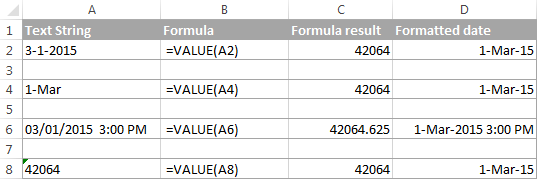
Howlaha xisaabta si qoraalka loogu badalo taariikho
Marka laga reebo isticmaalka hawlaha gaarka ah ee Excel sida VALUE iyo TAARIIKHDA, waxaad samayn kartaa hawl fudud oo xisaabeed si aad Excel ugu qasabto inuu kuu sameeyo beddelaad qoraal-ilaa-taari ah adiga. Shardiga loo baahan yahay waa in qalliin aanu > uu beddelin qiimaha taariikhda (lambarka taxanaha ah). Ma u muuqataa wax dhib badan? Tusaalooyinka soo socda ayaa wax fududayn doona!
Adiga oo u malaynaya in taariikhda qoraalkaagu ku jirto unugga A1, waxaad isticmaali kartaa mid ka mid ah qaacidooyinka soo socda, ka dibna ku dabaq qaabka Taariikhda unugga:
> 14>Ku darida: =A1 + 0> =A1 * 1 =A1 / 1 =--A1 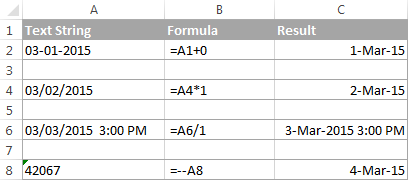
Sida aad ku arki karto sawirka kore, hawlaha xisaabtu waxay bedeli karaan taariikhaha (safka 2 iyo 4), wakhtiyada ( safka 6) iyo sidoo kale nambarada loo qaabeeyey qoraal ahaan ( safka 8). Mararka qaarkood natiijadu xitaa si toos ah ayaa loogu soo bandhigayaa taariikh ahaan, mana aha inaad ku dhibto bedelida unugga
Sida loo beddelo xadhkaha qoraalka leh xadeeyayaasha caadada u ah taariikho
Haddii taariikhahaaga qoraalku ka kooban yahay xad-gooye aan ahayn goyn hore (/) ama xarajin (-), Hawlaha Excel ma dhacayaan. Inaad u aqoonsan karto taariikho oo soo celiso #QIIMAHA! qalad.
Si aad tan u xalliso, waxaad ku shaqayn kartaa Excel's Find and Bedel qalabka si aad ugu badasho xadeeyahaaga slash (/), dhammaan hal mar:
- >
- Dooro dhammaan xargaha qoraalka ee aad rabto inaad taariikhda u bedesho.
- Riix Ctrl+H si aad u furto Raadi oo Beddel sanduuqa wada hadalka dhibicda tusaalahan) gudaha Raadi waxa beerta, iyo jeexjeex gudaha Ku beddel > 15>
- Dhagsii Ku beddel dhammaan 5>
- 1.1.2015
- 1.2015
- 01 01 2015
- 2015/1/ 1
- Xaashiyaha shaqada ee Excel, dooro tiir qoraal ah oo aad rabto inaad taariikho u beddesho
- U beddel Data tab, Data Tools group, oo guji Qoraal ku socda Tiirarka.
- Tallaabada 1aad ee U beddelo qoraalka Saxafada Saxafada ,
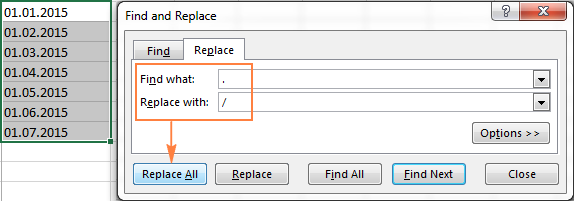 >
>
Haddii aad door bidayso xal qaacido ah, waxaad isticmaali kartaa shaqada Excel's BEDEL halkii aad ka isticmaali lahayd Beddel Dhammaan si aad u beddesho xad-gudbiyaashaada. Xargaha qoraalka ayaa ku jira tiirka A, qaacidada BEDELKA waxay u ekaan kartaa sidan soo socota:
=SUBSTITUTE(A1, ".", "/")
Halka A1 ay tahay taariikh qoraal ah iyo "." waa xadka xadhkahaagu lagu kala saaray
Hadda, aynu ku dhex galno shaqadan BEDELKA qaacidada qiimaha:
=VALUE(SUBSTITUTE(A1, ".", "/"))
Oo xargaha qoraalka ha loo beddelo taariikh, dhammaan oo leh halformula.
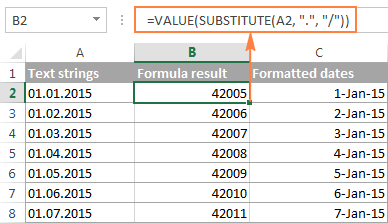
Sida aad aragto, Excel DATEVALUE iyo VALUE hawlaha aad bay u xoog badan yihiin, laakiin labaduba waxay leeyihiin xad. Tusaale ahaan, haddii aad isku dayayso inaad beddesho xargaha qoraalka kakan sida Khamiis, Jannaayo 01, 2015, midna shaqo kuma caawin karo. Nasiib wanaag, waxaa jira xal aan formula ahayn oo qaban kara hawshan, qaybta xigtana waxay sharraxaysaa tillaabooyinka faahfaahsan.
Text to Columns wizard - formula-free way to covert text to date
Haddii waxaad tahay nooca isticmaale ee aan formula ahayn, sifada Excel ee mudada dheer taagan ee loo yaqaan Text To Columns ayaa ku iman doonta anfaca. Waxay la qabsan kartaa taariikhaha qoraalka fudud ee lagu muujiyey Tusaalaha 1 iyo sidoo kale xargaha qoraalka qaybo badan oo lagu muujiyey Tusaalaha 2.
Tusaale 1. U beddelashada xargaha qoraalka fudud taariikhaha
Hadduu qoraalku kugu xidho raba in aad taariikhaha u rogaan sida mid ka mid ah kuwan soo socda:
Runtii uma baahnid qaacido, ama dhoofin ama soo dejinaysid waxba. Dhammaan waxa ay qaadanayso waa 5 tillaabo degdeg ah.
Tusaalahan, waxa aynu u beddeli doonnaa xargaha qoraalka sida 01 01 2015 (maalinta, bisha iyo sannadka waxaa loo kala saaraa meelo bannaan) ilaa taariikho.